API开发手册
官方API手册:https://developer.wordpress.org/rest-api/reference/
在这里例举了所有可用的API接口,不过官方并不建议你用API开发,因为:
- wordpress已经提供了主题,并非headless CMS,也不是后端API工具
- 安全原因,和开发上手难度
在postman中调试
在postman的public API中有很多全套集成,这其中就包括wordpress API v2: https://www.postman.com/shivapoudel/workspace/api-collections/collection/15735736-0714ad52-4119-4cea-a479-e09838fc27a7?action=share&source=copy-link&creator=18736694
好处就在于可将其fork到自己的workspace下,就不用一个个输入endpoint,即API端口地址了。
所以接下来需要做的就是将一些变量换成自己的,比如{{site}}改为自己的网站url。
get请求基本都不需要权限,post、update、delete、用户角色等请求需要basic auth权限。
这里以 post 一篇文章为例,讲解如何调试:
为了能够成功通过WordPress REST API创建文章,大部分接口需要确保满足以下条件:
认证:使用正确的认证方式进行API请求,通常使用
OAuth或Application Passwords(应用密码)。用户角色:确保使用的用户角色有权限创建文章。通常需要编辑或更高级别的角色。
以下是通过Postman进行身份验证并创建文章的步骤:
步骤 1:生成应用密码
- 登录到
WordPress后台。 - 导航到“用户” -> “个人资料”。
- 向下滚动到“应用密码”部分,并生成一个新的应用密码。
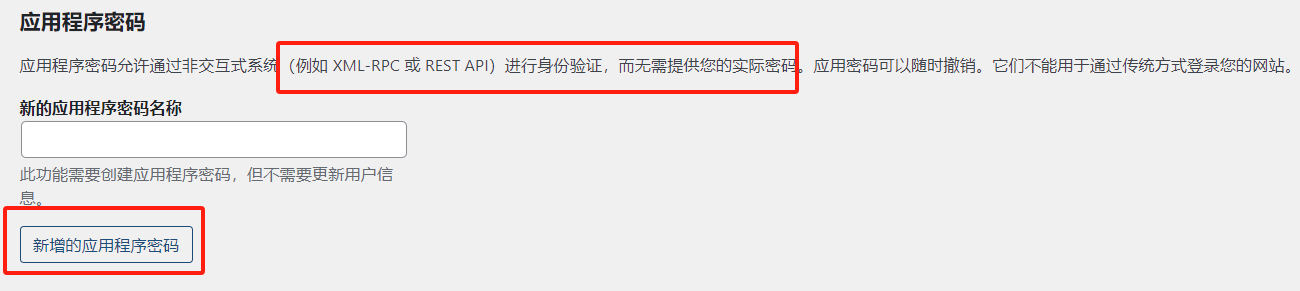
做这一个操作时,建议在
wordpress新增一个user,角色至少是author及以上。
步骤 2:配置Postman
- 打开
Postman。 - 创建一个新的
POST请求,URL为{{site}}/wp-json/wp/v2/posts。 - 在“Authorization”标签下,选择“Basic Auth”。
- 在“Username”字段中输入您的WordPress用户名。
- 在“Password”字段中输入刚刚生成的应用密码。
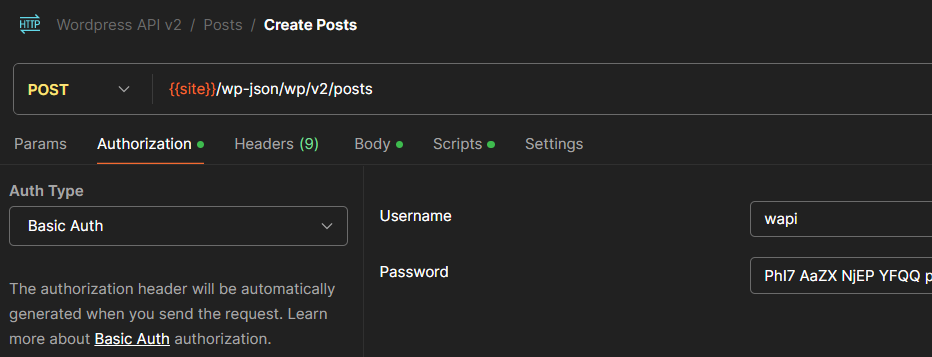
步骤 3:创建文章
在“Body”标签下,选择
raw并输入如下的JSON数据:{ "title": "您的文章标题", "content": "您的文章内容", "status": "publish" }status如果不填,默认是draft,即草稿状态
发送请求。
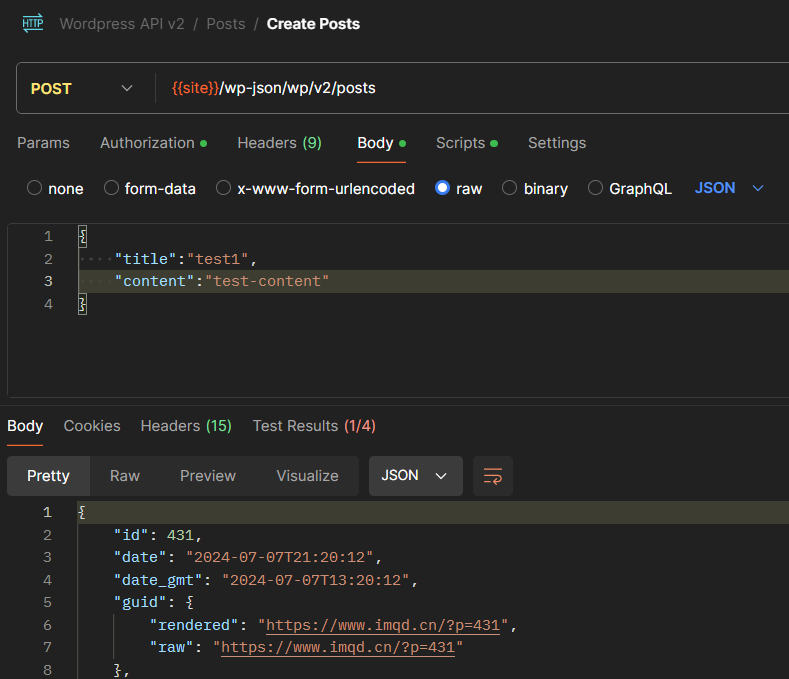
如果上述步骤正确执行,您应该能够成功创建一篇文章。如果仍有问题,请确保以下几点:
- 用户名和应用密码正确无误。
- 用户角色具有创建文章的权限。
- 确认
REST API已启用,并且没有被任何安全插件或自定义代码阻止。
参考链接
1、https://developer.wordpress.org/rest-api/using-the-rest-api/authentication/
上文展示的basic auth仅适用于开发环境,生产环境,如果要在任意地方使用,比如新建了vue前端来构建wp主题,可以用OAuth 1.0a 服务器和JSON Web Tokens。
2、官方API手册:https://developer.wordpress.org/rest-api/reference/
如果你在web前端开发、面试、前端学习路线有困难可以在下方加我名片。免费答疑,行业深潜多年的技术牛人帮你解决bug。
我可提供web前端开发,网站开发、技术咨询、答疑、直播讲座等服务
祝你能成为一名优秀的WEB前端开发工程师!